Вначале восстановим заводские настройки маршрутизатора. Включите роутер. Найдите на задней панели кнопку «Reset», нажмите ее тонким предметом (спичка, разогнутая скрепка etc...) и удерживайте секунд 10-15. После этого необходимо открыть браузер (например, Internet Explorer) и в адресной строке ввести адрес 192.168.0.1. После нажатия клавиши Enter откроется окно авторизации, в котором имеются два поля: User Name и Password. В поле User Name необходимо ввести admin, поле Password оставляете пустым.
В верхнем правом углу можно посмотреть версию прошивки. Рекомендуем обновить ее до последней версии. Особенно это актуально для старых моделей, например DI-524, которые без обновления не будут работать с IPTV. Посмотрите на ftp-сервере компании D-Link наличие новой прошивки и в случае необходимости скачайте ее.
Внимание! В случае неудачного обновления программного обеспечения маршрутизатора Вы можете лишиться гарантии! Рекомендуем устанавливать только обновления, скачанные с сайта фирмы-производителя маршрутизатора! В процессе обновления не допускайте выключения устройства!
Войдите в раздел MAINTENANCE, затем Firmware Update в меню, расположенном слева. Нажмите кнопку Выбрать и найдите предварительно сохраненный файл прошивки. Нажмите кнопку Upload.
Через некоторое время устройство само перезагрузится и Вам нужно будет опять авторизоваться. Проверьте версию программного обеспечения.
Теперь займемся собственно настройкой роутера. Входите в раздел SETUP, пункт меню Internet Setup. Нажмите кнопку Internet Connection Setup Wizard, запустится мастер настройки подключения к сети Интернет.
Нажмите Next.
При желании, можете изменить пароль для доступа к настройкам роутера. Внимание! Если Вы забудете этот пароль — придется настраивать устройство еще раз, т.к. Вы не сможете попасть в web-интерфейс! Нажмите Next.
Выберите Вашу временную зону (GMT +02:00). Теперь в Вашем роутере всегда будет правильное время! Нажмите Next.
Очень важно! Выберите тип подключения к сети Интернет — Russia PPPoE (Dual Access). Это тип подключения позволяет роутеру одновременно получать доступ к локальной сети и осуществлять подключения по протоколу PPPoE.
В верхней части экрана настроек, озаглавленной Set Username and Password Connection (PPPoE), в поле User Name введите Ваше имя пользователя в сети Интернет (логин), а в полях Password и Verify Password — Ваш пароль.
В поле IP Adress — адрес указанный в памятке, Subnet Mask — 255.0.0.0, Gateway — пусто или как в IP Adress , Primary/Secondary DNS — 10.1.1.2/10.1.1.3
Внимание! Все остальные поля оставьте пустыми!
Если вся введенная Вами информация верна — нажимайте кнопку Connect.
После того как маршрутизатор перезагрузится, нужно сделать так, чтобы он постоянно был подключен к сети. Зайдите в раздел SETUP, пункт меню Internet Setup, нажмите кнопку Manual Internet Connection Setup. Переведите пункт настроек Connect mode select в режим Always и нажмите Save Settings.
Далее Вам необходимо включить в роутере трансляцию IGMP-потока в Вашу локальную сеть. Сделать это можно в разделе ADVANCED, меню Advanced Network. Поставьте «галочку» напротив пункта Enable Multicast Streams. Если Вы являетесь обладателем другой модели маршрутизатора D-Link, посмотрите эту статью. Не забудьте нажать Save Settings чтобы сохранить настройку.
Для настройки беспроводного подключения (WiFi) заходим в раздел SETUP, пункт Wireless Setup. Наживаем кнопку Manual Wireless Connection Setup. Чтобы не стать жертвой собственной беспечности, настраиваем безопасность wifi сети. Меняем имя сети со стандартного dlink на другое, неузнаваемое имя. Устанавливаем Security Mode на Enable WPA/WPA2 Wireless Security (enhanced) и придумываем сложный сетевой ключ Network key (его вы будете вводить для подключения к WiFi сети). Нажимаем кнопку Save Settings.
Если Вы все сделали правильно в разделе STATUS можно посмотреть информацию о подключённой сети Интернет.